Google OCR: Eski Kağıt Dokümanları Sayısallaştırma
Verimlilik Google Docs / / March 17, 2020
Tripodlu bir tarayıcı veya yüksek çözünürlüklü kameranız ve bir Google hesabınız varsa, tozlu eski kağıt dokümanlarınızı Google'ın Optik Karakter Tanıma (OCR) kullanarak dijital forma sokmak oldukça kolaydır. İşte böyle.
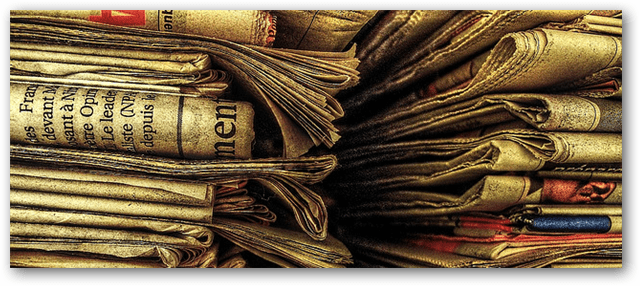
Fotoğraf Kredisi: ShironekoEuro
İlk olarak, sadece taramak veya ikinci bir çare olarak dönüştürmek istediğiniz belgenin net bir resmini çekin. Netlik her şeydir. Bir dokümanı taramadan önce dokümanın Google Dokümanlar OCR'nin okuyabileceği bir biçimde olduğundan emin olun. PDF ve diğer birçok resim dosyası gayet iyi.

Fotoğraf kredisi: LiveOakStaff
Şimdi docs.google.com adresini ziyaret edin ve oturum açın. Tıklayın Yükle> Dosyalar…
Taranan dosyayı seçin.
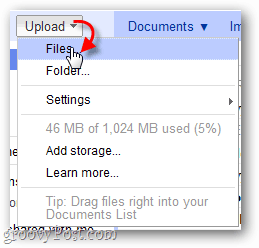
Dosya yüklenmeden önce PDF ve Diğer Resim Dosyalarından Google Dokümanlarına Metin Dönüştürme seçeneğinin işaretli olduğundan emin olun. Yüklemeyi başlat'ı tıklayın.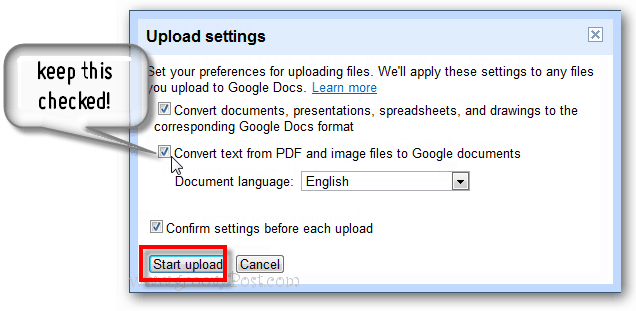
Dosya hızlı bir şekilde yüklenmelidir - ancak dönüşüm işleminin tamamlanması için fazladan bir dakika bekleyin. Tamamlandığında, sadece kontrol et. Belgede taradığınız ve yüklediğiniz orijinal resmi görürsünüz. Aşağı kaydırmaya devam et…
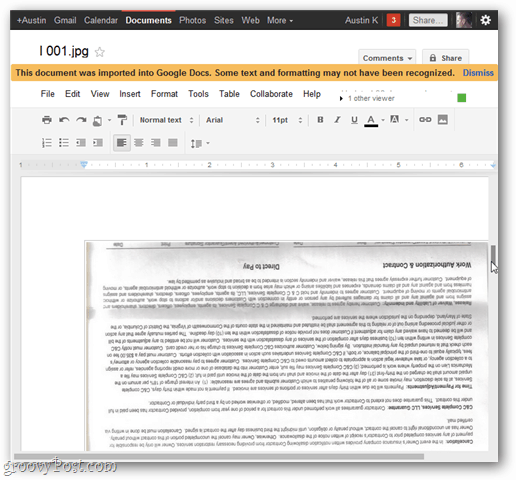
Taradığınız dokümanın görüntüsünün altında Google'ın dokümandan okuyabildiği metnin tamamı olacaktır.
Tüm OCR gibi, sonuçlar her zaman mükemmel değildir. OCR başarısı ayrıca görüntü netliğine ve metin boyutuna da bağlıdır. Birkaç hata olsa bile, en azından bir dokümanı yeniden yazmadan bunları düzeltebilirsiniz.
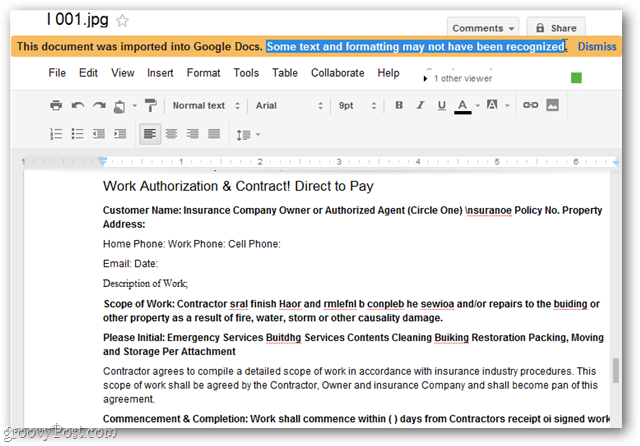
Bu noktada, belgenin tamamını seçin ve bir e-postaya, bir Word belgesine kopyalayın / yapıştırın, önceden biçimlendirilmiş kopyayı Google Dokümanlar'dan indirin veya olduğu gibi çalışın.
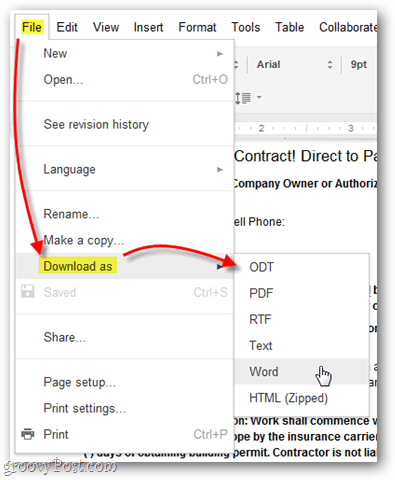
Mükemmel bir Google Dokümanlar ipucunuz var mı? Bana tips@groovypost.com adresinden gönderin.



